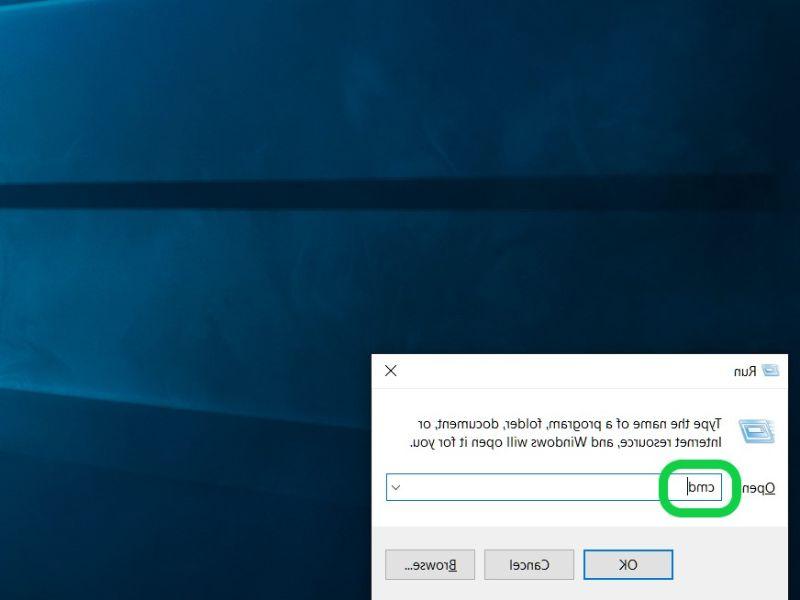Nếu bạn đang sở hữu một máy chủ Discord nhưng không còn muốn tiếp tục sử dụng nó, các phương pháp dưới đây sẽ giúp bạn xóa máy chủ Discord một cách đơn giản. Bài viết này cung cấp hướng dẫn chi tiết về cách xóa máy chủ Discord trên cả điện thoại và máy tính, giúp bạn thực hiện thao tác này một cách nhanh chóng và chính xác.
Lưu ý quan trọng trước khi thực hiện xóa máy chủ Discord
Trước khi bắt đầu xóa máy chủ Discord, hãy dành chút thời gian để đọc qua những lưu ý quan trọng sau đây. Việc hiểu rõ các điểm này sẽ giúp bạn thực hiện thao tác xóa máy chủ một cách an toàn và hiệu quả, đồng thời tránh được các sự cố không mong muốn.
-
- Thông báo cho thành viên: Trước khi tiến hành xóa máy chủ, hãy thông báo cho tất cả thành viên về quyết định này, đặc biệt là những người có quyền quản trị hoặc những thành viên tích cực. Điều này giúp họ chuẩn bị tâm lý và có thể sao lưu dữ liệu hoặc liên lạc với nhau để giữ liên lạc.
- Sao lưu dữ liệu quan trọng: Trước khi thực hiện bất kỳ hành động xóa nào, hãy đảm bảo bạn đã sao lưu tất cả dữ liệu quan trọng từ máy chủ Discord, bao gồm tin nhắn, hình ảnh, tệp tin và bất kỳ nội dung khác mà bạn muốn giữ lại.
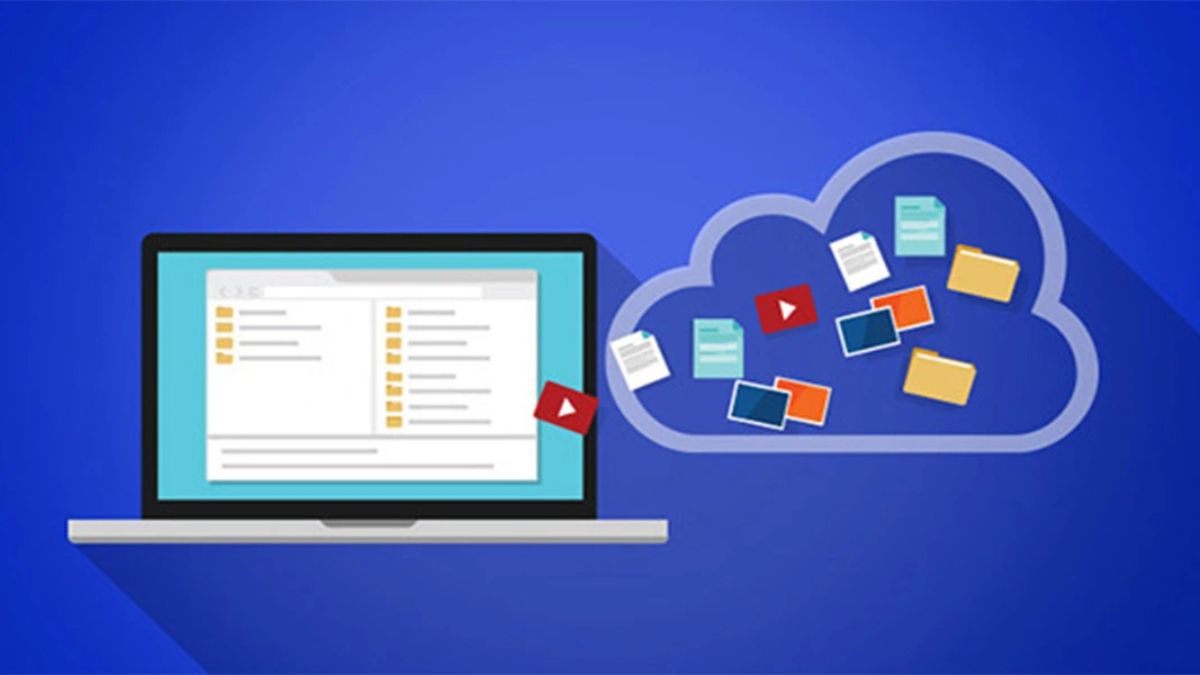 Hãy sao lưu tất cả dữ liệu quan trọng
Hãy sao lưu tất cả dữ liệu quan trọng
- Xóa các tài nguyên không cần thiết: Trước khi xóa máy chủ, hãy kiểm tra và loại bỏ bất kỳ tài nguyên không cần thiết nào, như các kênh hoặc vai trò không còn được sử dụng, để giảm thiểu mất mát dữ liệu không cần thiết.
- Xác nhận quyết định: Trước khi thực hiện thao tác xóa, hãy đảm bảo bạn đã xác nhận quyết định của mình và hiểu rõ các hậu quả có thể xảy ra.
- Xóa một cách cẩn thận: Sau khi đã chắc chắn về quyết định của mình, hãy thực hiện thao tác xóa một cách cẩn thận và chính xác, tránh xóa nhầm hoặc gây ra các hậu quả không mong muốn.
Hướng dẫn cách xóa máy chủ Discord một cách đơn giản
Bạn muốn giải phóng dung lượng hoặc đơn giản là không muốn sử dụng máy chủ Discord nào nữa? Việc này có thể thực hiện dễ dàng chỉ với vài thao tác đơn giản. Dưới đây là hướng dẫn chi tiết cách xóa máy chủ trên Discord:
Cách xóa máy chủ Discord trên máy tính
Dưới đây là hướng dẫn chi tiết về cách xóa máy chủ Discord trên máy tính mà bạn nên tham khảo:
Bước 1: Mở ứng dụng Discord và di chuột đến máy chủ mà bạn muốn xóa bằng cách nhấp vào biểu tượng của máy chủ đó. Chọn ‘Cài đặt máy chủ’ từ menu xuất hiện.
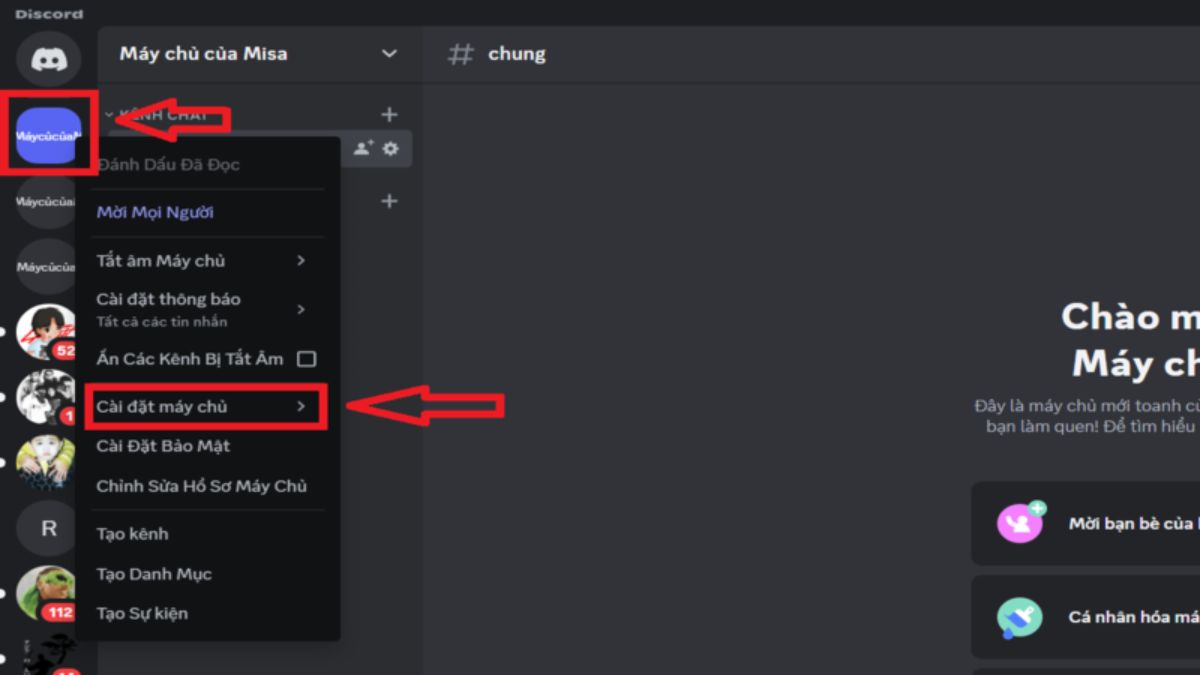 Nhấp vào ‘Cài đặt máy chủ’
Nhấp vào ‘Cài đặt máy chủ’
Bước 2: Trên cửa sổ ‘Cài đặt máy chủ’, cuộn xuống dưới cùng của trang và bạn sẽ thấy một tùy chọn gọi là ‘Xóa máy chủ’. Bạn hãy nhấp vào đó.
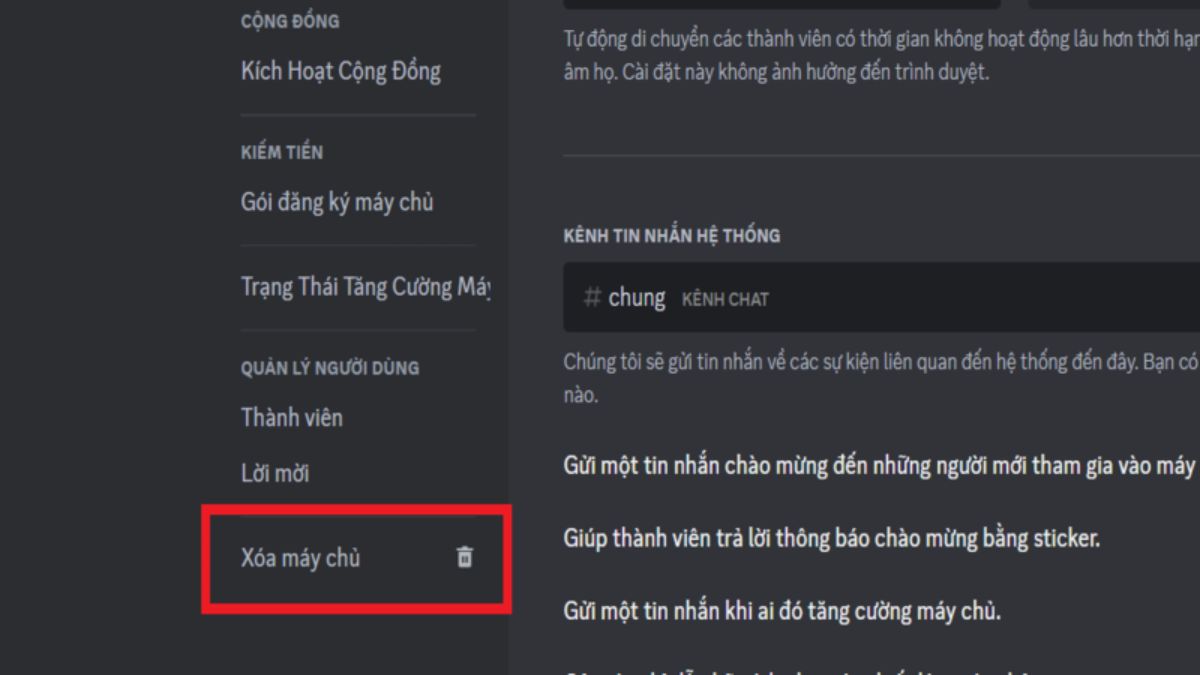 Nhấp vào ‘Xóa máy chủ’
Nhấp vào ‘Xóa máy chủ’
Bước 3: Một hộp thoại xác nhận sẽ hiện ra, yêu cầu bạn nhập lại tên của server để xác nhận quyết định xóa.
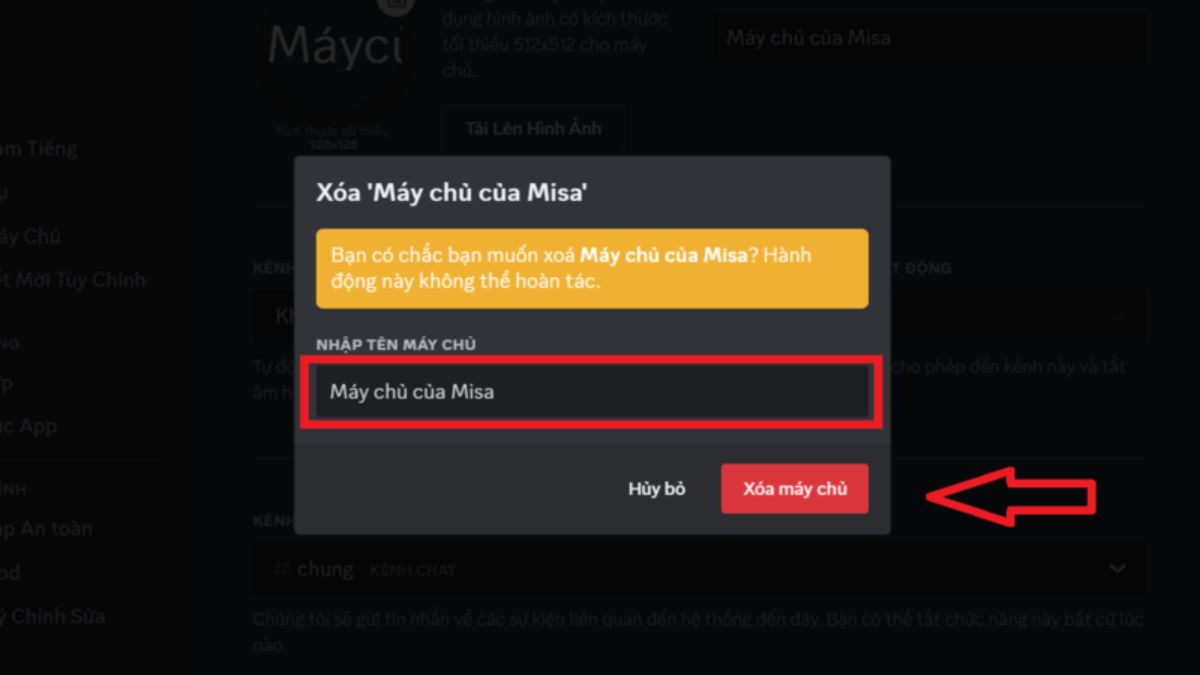 Nhập lại tên của server để xác nhận việc xóa
Nhập lại tên của server để xác nhận việc xóa
Sau khi bạn đã hoàn thành các bước trên, máy chủ sẽ được loại khỏi danh sách của bạn trên Discord. Hãy nhớ rằng điều này sẽ xóa hết dữ liệu và cài đặt của server, vì vậy hãy chắc chắn rằng bạn muốn thực hiện hành động này trước khi tiếp tục.
Hướng dẫn xóa máy chủ Discord trên điện thoại
Cách xóa máy chủ Discord trên điện thoại rất đơn giản, bạn chỉ cần thực hiện vài bước sau đây:
Bước 1: Mở ứng dụng Discord và chọn máy chủ bạn muốn xóa.
Bước 2: Nhấn và giữ biểu tượng của máy chủ bạn muốn xóa để mở các tùy chọn. Bước 3: Tiếp theo, chọn ‘Tùy chọn khác’ và sau đó chọn ‘Tổng quan’.
Bước 4: Xác nhận quyết định xóa máy chủ bằng cách nhấn ‘Xóa máy chủ’ và sau đó xác nhận một lần nữa nếu cần.
Bạn muốn tham gia vào cộng đồng năng động trên Discord, trò chuyện, chơi game và chia sẻ niềm đam mê? Để trải nghiệm tốt hơn, hãy sắm cho mình một chiếc điện thoại mạnh mẽ và ổn định. Dưới đây là một số lựa chọn điện thoại Xiaomi phù hợp để sử dụng Discord:
Hướng dẫn tạo máy chủ mới trên Discord
Ngoài việc biết cách xóa máy chủ Discord, nhiều người cũng muốn tìm hiểu cách tạo máy chủ mới trên nền tảng này. Đây là nơi bạn có thể kết nối với bạn bè, gia đình, đồng nghiệp hoặc bất kỳ ai có cùng sở thích với bạn. Việc tạo máy chủ Discord mới rất đơn giản và chỉ mất vài phút. Dưới đây là hướng dẫn từng bước để bạn thực hiện:
Bước 1: Đăng nhập vào tài khoản Discord hoặc đăng ký một tài khoản mới.
Bước 2: Trên giao diện Discord, nhấp vào biểu tượng “+” ở trên danh sách máy chủ hiện có.
Bước 3: Chọn ‘Tạo mẫu tùy chỉnh’, sau đó chọn ‘Dành cho tôi và bạn bè’ để tạo máy chủ riêng của bạn.
Bước 4: Thêm thông tin về máy chủ. Tại đây, bạn đặt tên và thêm hình ảnh cho máy chủ Discord của mình.
Như vậy, Mytour đã hướng dẫn bạn cách xóa máy chủ Discord chi tiết trên điện thoại và máy tính chỉ với vài thao tác đơn giản. Nếu bạn có bất kỳ câu hỏi nào hoặc cần thêm sự giúp đỡ, đừng ngần ngại để lại câu hỏi cho chúng tôi để được giải đáp nhanh chóng nhất nhé!